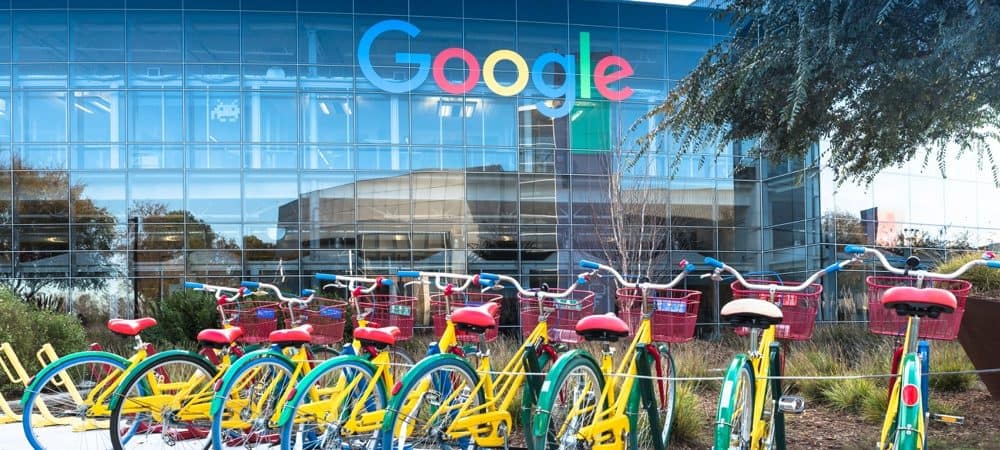
Google Chrome sallii laajan valikoiman mukautuksia. Voit asentaa sovelluksia, laajennuksia ja teemoja. Chrome muistaa myös kirjanmerkit, asetukset, salasanat ja automaattisen täytön tiedot.
Kaikki nämä ominaisuudet lisäävät selaimesi mukavuutta, mutta olisi myös valtava tuska, jos joudut mukauttamaan Chromen erikseen muilla laitteillasi.
Chromen synkronointiominaisuus tulee auttamaan, jolloin voit käyttää samoja asetuksia, laajennuksia, teemoja, kirjanmerkkejä jne. Kaikilla laitteillasi.
Tänään näytämme sinulle, miten Chrome Sync määritetään ja kaikki laitteet yhdistetään.
Määritä Chrome Sync
Toisin kuin Firefox Sync, sinun ei tarvitse rekisteröityä Sync-tilille Chromessa. Tarvitset vain Google-tilin.
Chrome Syncin määrittäminen on enimmäkseen sama Windowsissa, Linuxissa, Macissa, iOS: ssä ja Androidissa. Aloitamme Chrome-synkronoinnin Windowsissa.
Napsauta valikkopainiketta (kolme pystysuoraa pistettä) Chrome-ikkunan oikeassa yläkulmassa ja valitse asetukset.
Sen asetukset Napsauta Kirjaudu sisään Chromeen että Ihmiset -osiossa.
Anna pyydettäessä Google-tilisi sähköpostiosoite ja salasana.
Jos olet aiemmin kirjautunut toiseen Google-tiliin Chromessa, näet seuraavan viestin:
Lisää tiedot ja asetukset tilille, johon olet kirjautumassa sisään valitsemalla Tämä olin minä. Jos et halua siirtää tietoja ja asetuksia toisesta tilistäsi nykyiseen, valitse Tämä ei ollut minä (vaikka olisikin).
Klikkaus Jatkaa.
Seuraava valintaikkuna näyttää, että olet kirjautunut sisään ja synkronointi on päällä.
Klikkaus OK tajusin sulkea se.
Valitse Synkronoitavat tiedot
Oletusarvoisesti kaikki synkronoidaan. Mutta voit valita, mitä haluat synkronoida.
Mene Chrome-valikko> Asetukset uudelleen. Tällä kertaa napsauta Synkronoi sähköpostiosoitteesi alla.
Valitse synkronoitavat tiedot napsauttamalla Synkronoi kaikki liukusäätimellä sen sammuttamiseksi (se muuttuu harmaaksi).
Loput liukusäätimen painikkeet ovat käytettävissä. Poista käytöstä kohteet, joita et halua synkronoida.
Jos haluat synkronoida kaiken, ota käyttöön Synkronoi kaikki liukusäädin uudelleen. Chrome tallentaa asetukset tälle näytölle. Joten kun poistat kaiken synkronoinnin käytöstä uudelleen, loput kohteet palaavat siihen tapaan kuin jätit ne.
Salaa synkronoidut tiedot
Chrome Syncillä ei ole kaksivaiheista todennusta, kuten Firefox Syncillä. Mutta voit lisätä synkronoinnin tunnuslauseen tiliisi.
Palaa takaisin pääsivulle asetukset sivu (Chrome-valikko> Asetukset) ja vieritä alas kohtaan Salausvaihtoehdot -osiossa.
Ensimmäinen vaihtoehto salaa vain synkronoidut salasanat. Valitsimme toisen vaihtoehdon, Salaa synkronoidut tiedot omalla synkronoinnin salasanallasi, joten kaikki tietomme ja asetuksemme on salattu.
Kirjoita vahva ja turvallinen tunnuslause kahdesti ja napsauta sitten Tallentaa. Voit käyttää salasananhallintaa, kuten 1Password tai Keepass, salasanan tallentamiseen.
Synkronoi Chrome laitteidesi välillä
Kirjaudu nyt sisään samalle Google-tilille eri laitteella. Aiomme käyttää iPhonea, mutta menettely on sama Android-laitteissa.
Napauta valikkopainiketta (kolme pystysuoraa pistettä) näytön oikeassa yläkulmassa. Napauta sitten asetukset.
Sen asetukset napauta Kirjaudu sisään Chromeen.
Google listaa kaikki Google-tilisi, joihin olet kirjautunut laitteellesi. Napauta sähköpostiosoitetta, jota haluat käyttää, ja napauta Jatkaa.
Jos et näe haluamaasi sähköpostiosoitetta luettelossa, napauta Lisää tili ja kirjaudu sisään tälle tilille.
Jos olet kirjautunut toiseen tiliin aiemmin Chromessa, sinulla on mahdollisuus lisätä edellisen tilin tiedot nykyisen tilin tietoihin. Voit tehdä tämän napauttamalla Yhdistä tietoni.
Jos et halua yhdistää kahden tilisi tietoja, napauta Pidä tietoni erillään. Edellisen tilisi tiedot poistetaan laitteeltasi.
Napauta Jatkaa.
Olet nyt kirjautunut Google-tiliisi.
Napauta OK tajusin palata asetukset -näyttö.
Jos olet lisännyt synkronoinnin tunnuslauseen Google-tiliisi, sinun on annettava se tälle laitteelle, ennen kuin tiedot ja asetukset synkronoidaan.
Sen asetukset näytöllä näkyy punainen viesti, Vaaditaan salasana. Napauta sitä.
Napauta seuraavalla näytöllä Synkronoi, joka myös sanoo Vaaditaan salasana.
Sen Synkronoi -näyttö, napauta kohtaa, Synkronointi ei toimi.
Kirjoita salasana ja napauta Lähetä.
Olet palannut Synkronoi -näyttö. Napauta Tehty.
Tiedot ja asetukset synkronoidaan nyt laitteidesi välillä.
Kirjaudu ulos synkronoinnista
Jos et halua enää synkronoida tiettyä laitetta, voit kirjautua ulos Google-tililtäsi kyseisen laitteen Chromessa.
Voit esimerkiksi lopettaa tietokoneen synkronoinnin siirtymällä kohtaan Chrome-valikko> Asetukset. Napsauta sitten Kirjaudu ulos.
Jos haluat poistaa tietosi laitteesta, tarkista Poista myös nykyiset tietosi tältä laitteelta laatikko.
Napsauta sitten Kirjaudu ulos.
Voit kirjautua ulos Synkronoinnista iOS: llä tai Androidilla siirtymällä kohtaan Chrome-valikko> Asetukset> nimesi. Napauta sitten Kirjaudu ulos Chromesta.
Napauta Kirjaudu ulos näkyviin tulevassa vahvistusvalintaikkunassa.
Nollaa synkronointi
Jos olet lisännyt salasanan ja haluat nyt poistaa sen, voit nollata synkronoinnin. Synkronoinnin nollaaminen poistaa myös tiedot palvelimelta, mutta ei laitteeltasi.
Voit nollata synkronoinnin tietokoneesi Chromessa siirtymällä kohtaan Chrome-valikko> Asetukset.
Vieritä alas kohtaan Salausvaihtoehdot -osio ja napsauta nollaus synkronointilinkkiä.
Tiedot Chrome-synkronoinnista -näyttö näyttää, mitä synkronoidaan ja kuinka monta kutakin kohdetta Google-tilillesi on tallennettu.
Vieritä alas tämän ruudun alareunaan ja napsauta Nollaa synkronointi.
Seuraava valintaikkuna tulee näkyviin. Synkronointisi poistetaan Googlen palvelimilta. Mutta tietosi pysyvät laitteillasi. Voit aina poistaa selaushistoriasi.
Klikkaus OK.
Voit nollata synkronoinnin Chromessa iOS: ssä tai Androidissa napauttamalla valikkopainiketta (kolme pystysuoraa pistettä). Mene sitten Asetukset> nimesi> Synkronointi> Hallitse synkronoituja tietoja.
Napauta Nollaa synkronointi.
Jatka selaamista kaikissa laitteissasi
Chrome Sync on turvallinen, kätevä tapa selata verkkoa missä tahansa laitteellasi millä tahansa laitteellasi. Chrome on käytettävissä.
Mitä päätät synkronoida Chromessa? Mitä laitteita synkronoit Chromessa? Jaa ajatuksesi ja ehdotuksesi alla oleviin kommentteihin!